Uso de capas en Pixlr: Las capas son elementos fundamentales en la edición de imágenes, incluso en su forma más simple, y ofrecen una flexibilidad increíble para manipular y organizar elementos en un proyecto de edición. Incluso en un entorno de capas simples, sus utilidades son significativas.
¿Qué son las capas?
Las capas son como hojas transparentes superpuestas, donde cada una puede contener diferentes elementos o partes de la imagen. En un documento de capas simples, usualmente solo se trabaja con una capa principal que contiene la imagen base.
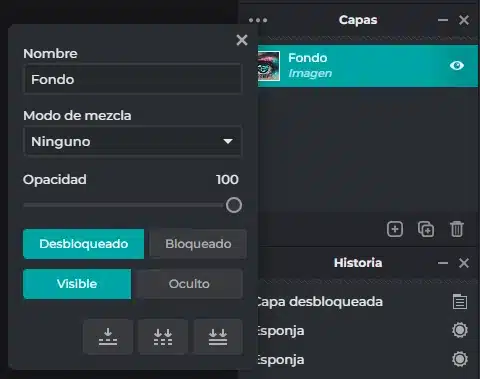
Utilidad en la Edición
- No Destructividad:
- La principal ventaja es que puedes realizar ediciones sin afectar la imagen original. Las modificaciones se hacen en capas separadas, preservando siempre la imagen base.
- Organización y Control:
- Facilitan la organización de elementos. Puedes apilar capas para tener elementos separados y controlar su visibilidad, opacidad y orden.
- Edición Selectiva:
- Permiten realizar ediciones específicas en partes particulares de la imagen. Por ejemplo, aplicar filtros solo a una parte sin afectar el resto de la imagen.
- Facilitan Experimentación:
- Al trabajar en capas, puedes probar diferentes ajustes, efectos o elementos sin comprometer el trabajo anterior. Si algo no funciona, simplemente puedes eliminar o modificar esa capa.
Ejemplo Práctico del uso de Capas en Pixlr
Supongamos que tienes una fotografía como única capa. Si duplicas esa capa, puedes trabajar en una versión duplicada para aplicar efectos o ajustes sin modificar directamente la original. También podrías desaturar la capa duplicada (convertirla a blanco y negro, por ejemplo) y luego ajustar la opacidad para crear un efecto de imagen en blanco y negro parcialmente transparente sobre la imagen en color.
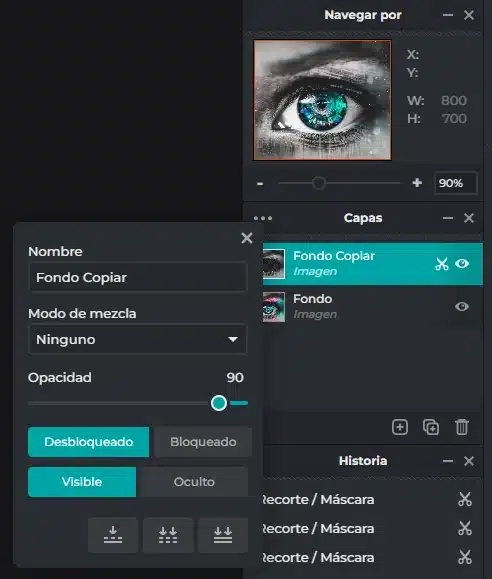
Aunque en capas simples las funcionalidades son más limitadas, la noción básica de trabajar en elementos superpuestos preservando la imagen original sigue siendo clave, ofreciendo cierta flexibilidad incluso en proyectos más simples.
El trabajo con capas en Pixlr es fundamental para realizar ediciones complejas y organizadas en tus imágenes. Las capas te permiten superponer y manipular diferentes elementos de manera independiente, lo que facilita la edición sin afectar directamente la imagen original. Aquí te explico cómo trabajar con capas en Pixlr:
Creación y Gestión de Capas
- Crear una Nueva Capa:
- En Pixlr Editor, ve a la pestaña “Capa” en la barra de menú.
- Selecciona “Nueva capa” para crear una capa vacía sobre la imagen actual.
- Capas desde Imágenes Externas:
- Puedes importar imágenes externas como nuevas capas.
- Ve a la pestaña “Capa” en la barra de menú y elige la opción “Añadir imagen como capa”.
- Gestión de Capas:
- En la barra lateral, encontrarás el panel de capas donde puedes ver todas las capas presentes en tu proyecto.
- Puedes reorganizar las capas arrastrándolas arriba o abajo para cambiar su posición.
- También puedes mover las capas desde el menú “Capa”
- Eliminar una Capa:
- Selecciona la capa o capas que deseas eliminar.
- Ve a la pestaña “Capa” en la barra de menú y elige la opción “Eliminar capa”.
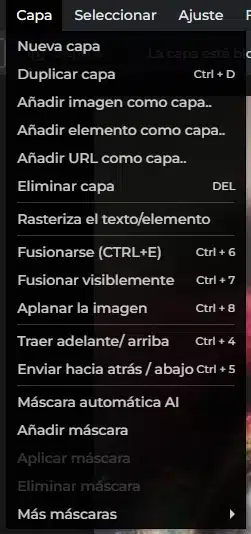
Uso de capas en Pixlr: Edición en Capas
- Edición por Capas:
- Selecciona la capa que deseas editar en el panel de capas.
- Realiza tus ediciones (cambios de color, ajustes, efectos, etc.) en la capa seleccionada sin afectar las otras capas.
- Transparencia y Opacidad:
- Puedes ajustar la opacidad de una capa para hacerla más transparente o menos visible.
- En el panel de capas, ajusta el control deslizante de opacidad para cambiar la transparencia de la capa.
- Bloquear y Ocultar:
- Bloquear una capa evita que se realicen cambios accidentales en su contenido. Es útil cuando estás satisfecho con una capa y quieres evitar ediciones no deseadas.
- Ocultar una capa hace que sea invisible en la imagen final. Es útil cuando deseas trabajar en otras partes de la imagen sin la distracción de ciertas capas.
Uso de capas en Pixlr: Modo de mezcla
El “modo de mezcla” en Pixlr y otros programas de edición de imágenes se refiere a la forma en que una capa se mezcla o interactúa con las capas debajo de ella. Esta función permite ajustar cómo los píxeles de una capa se combinan con los de las capas adyacentes, lo que puede producir efectos visuales interesantes y creativos.
Combinar y Fusionar Capas
- Combinar Capas:
- Si deseas fusionar dos o más capas, selecciona la capa superior y elige la opción “Fusionarse” desde el menú “Capa”.
- Fusionar Capas Visibles:
- Si deseas fusionar todas las capas visibles en una sola capa, ve a “Capa” en la barra de menú y elige “Fusionar visiblemente”.
Utilidades de las Capas
- Las capas te permiten trabajar en elementos específicos de una imagen de manera independiente, lo que facilita la organización y la edición por partes.
- También son útiles para crear efectos, superposiciones, y para trabajar con múltiples elementos sin alterar la imagen original.
El uso eficaz de las capas te brinda un mayor control y precisión en tus ediciones, permitiéndote experimentar y realizar ajustes sin comprometer la imagen base.
